Melna Mīts: Wukong Kļūdas – Mēģināmas Labojumus

Uzziniet, kā tikt galā ar Melna Mīts: Wukong kļūdām, lai jūs varētu baudīt šo aizraujošo darbības RPG bez pārtraukumiem.
Steam Deck ir pārnēsājamo spēļu brīnums, taču dažreiz jūs alkstat pēc sava mājas datora grafiskās precizitātes un bibliotēkas dziļuma. Ievadiet Moonlight — atvērtā pirmkoda spēļu straumēšanas risinājumu, kas ļauj pārvarēt plaisu, nemanāmi pārveidojot datora spēļu spējas jūsu Deck ērtajā rokas formā. Šajā rokasgrāmatā tiks atklāti datorspēļu straumēšanas noslēpumi uz Steam Deck, izmantojot Moonlight, ļaujot jums spēlēt visu bibliotēku jebkurā vietā un laikā.
Saturs
Kas ir Moonlight?
Moonlight ir NVIDIA GameStream protokola atvērtā koda ieviešana, kas būtībā ir tulks starp jūsu datora jaudīgo grafisko karti un jūsu Deck displeju. Tas saspiež spēles materiālus reāllaikā, nosūta to pa jūsu tīklu un dekompresē uz klāja, lai nodrošinātu vienmērīgu un atsaucīgu atskaņošanu. Padomājiet par to kā par burvju portālu savām spēlēm, pārvedot tās no galddatora uz mobilo patvērumu.
Kāpēc straumēt spēles savā Steam platformā?
Steam Deck ir ievērojama aparatūra, taču tā var neatbalstīt visus jūsu plašās spēļu kolekcijas nosaukumus. Šeit tiek izmantota Moonlight, kas piedāvā piekļuvi visai jūsu datora bibliotēkai, tostarp gan AAA grāvējiem, gan slēptajiem neatkarīgajiem dārgumiem, kas jums patīk. Izmantojot Moonlight, jūs vairs neesat tikai pie rakstāmgalda vai noteiktas telpas; tas nodrošina brīvību spēlēt datorspēles Steam Deck, kur vien vēlaties — neatkarīgi no tā, vai tā ir ērta atpūšoties uz dīvāna, guļot gultā vai sauļojoties parkā.
Lai gan Steam Deck pati par sevi ir jaudīga ierīce, tā nevar līdzināties augstas klases datoru spēļu iekārtas neapstrādātajai veiktspējai, it īpaši, ja runa ir par integrēto grafiku. Moonlight novērš šo plaisu, izmantojot datora uzlabotā GPU jaudu. Tas ļauj izbaudīt spēles tā, kā tās ir paredzētas, ar pilnu grafisko precizitāti, tostarp tādām funkcijām kā staru izsekošana, augstāka izšķirtspēja un vienmērīgs kadru nomaiņas ātrums, kas pārsniedz to, ko Deck var piedāvāt sākotnēji.
Turklāt Moonlight piedāvā izmaksu ziņā efektīvu risinājumu jūsu spēļu pieredzes uzlabošanai. Tā vietā, lai tērētu lielus naudas līdzekļus datora jaunināšanai, varat vienkārši straumēt spēles savā klājā, izmantojot spēcīgu tīklu. Tas pārvērš jūsu Steam Deck par portālu plašai vizuāli un tehniski izcilas spēļu pieredzes bibliotēkai, bez nepieciešamības ieguldīt jaunā, dārgā aparatūrā.
Kā izmantot Moonlight, lai straumētu spēles no datora uz Steam platformu
Viena no tās aizraujošākajām funkcijām ir iespēja straumēt spēles no datora uz Steam Deck, izmantojot Moonlight, atvērtā koda klientu NVIDIA GameStream tehnoloģijai. Šī tehnoloģija ļauj spēlēt datorspēles Steam klājā, paplašinot jūsu spēļu iespējas ārpus Steam bibliotēkas. Šajā raksta sadaļā ir sniegti norādījumi par to, kā izmantot Moonlight, lai straumētu spēles no datora uz Steam platformu, sniedzot visaptverošu informāciju, lai nodrošinātu nevainojamu spēļu pieredzi.
No sava Windows datora:
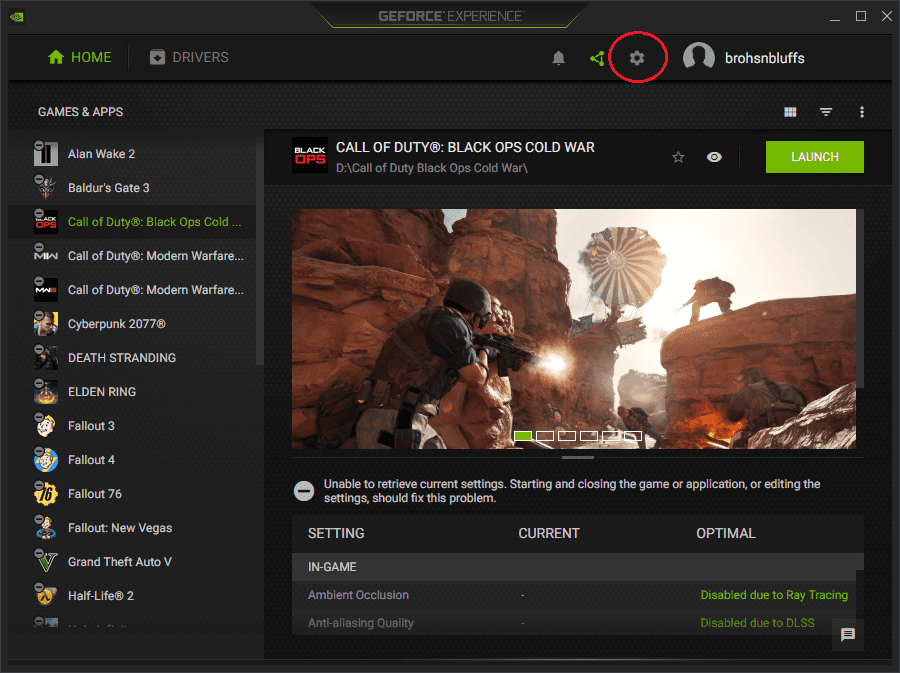
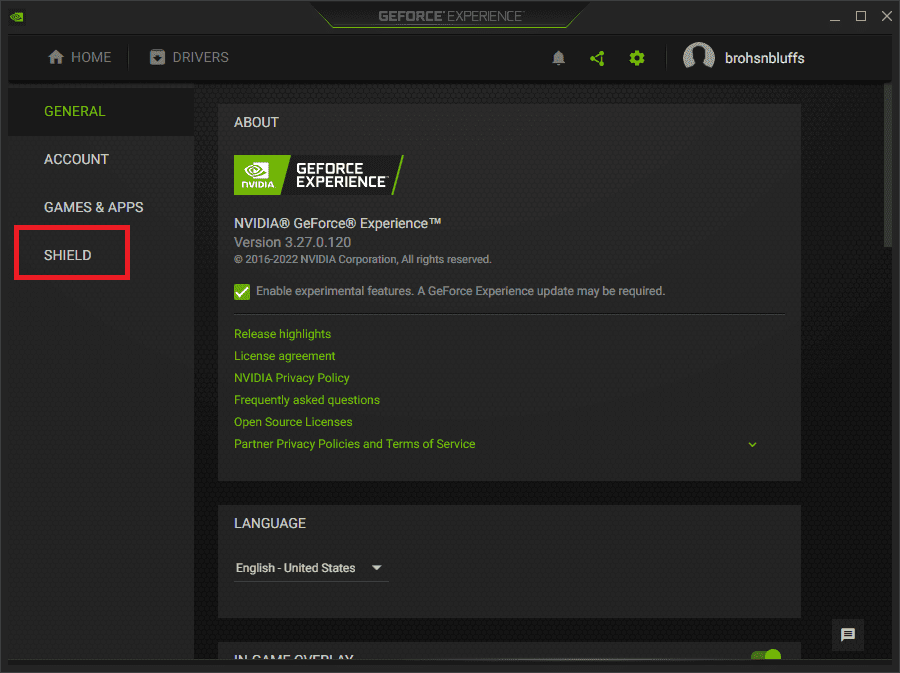
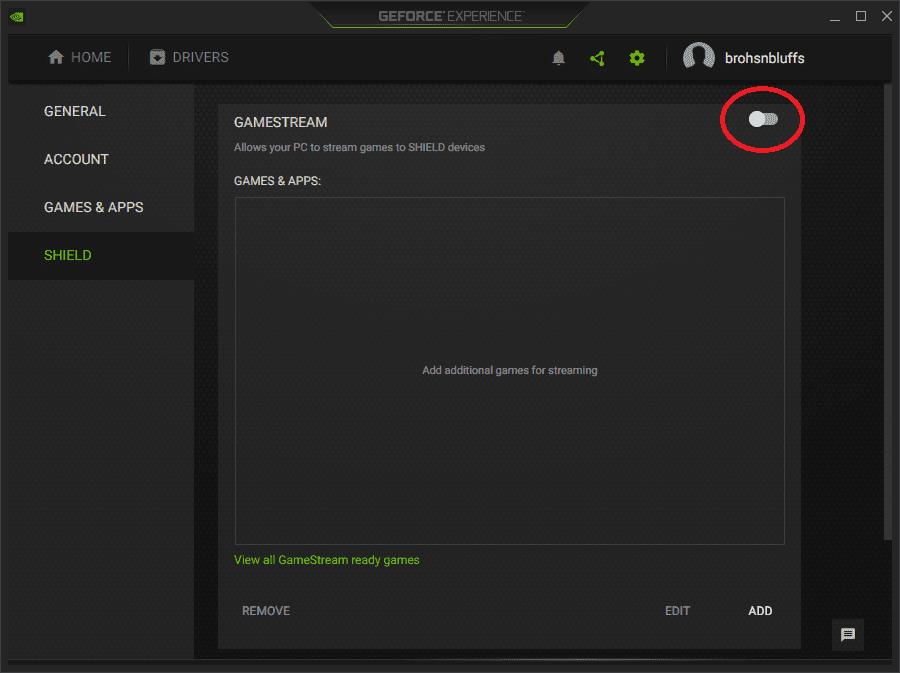
No jūsu Steam klāja:
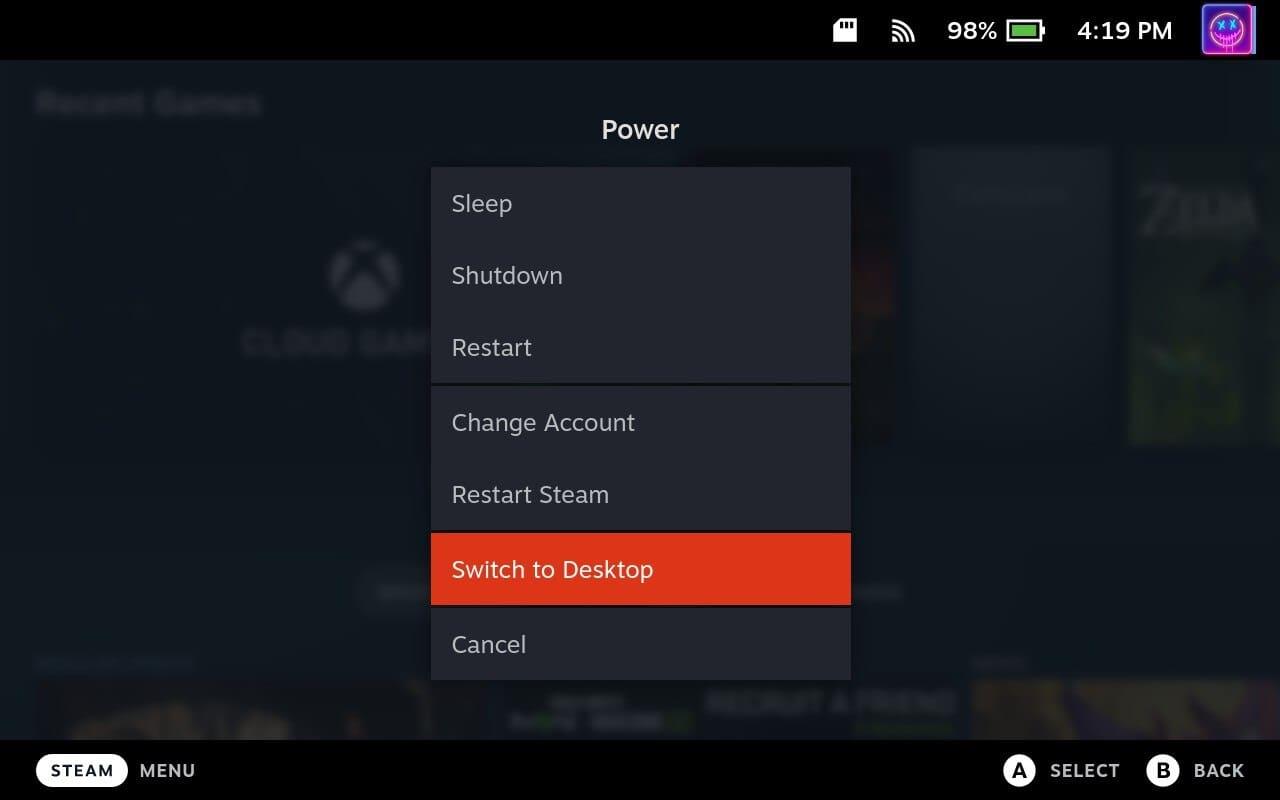
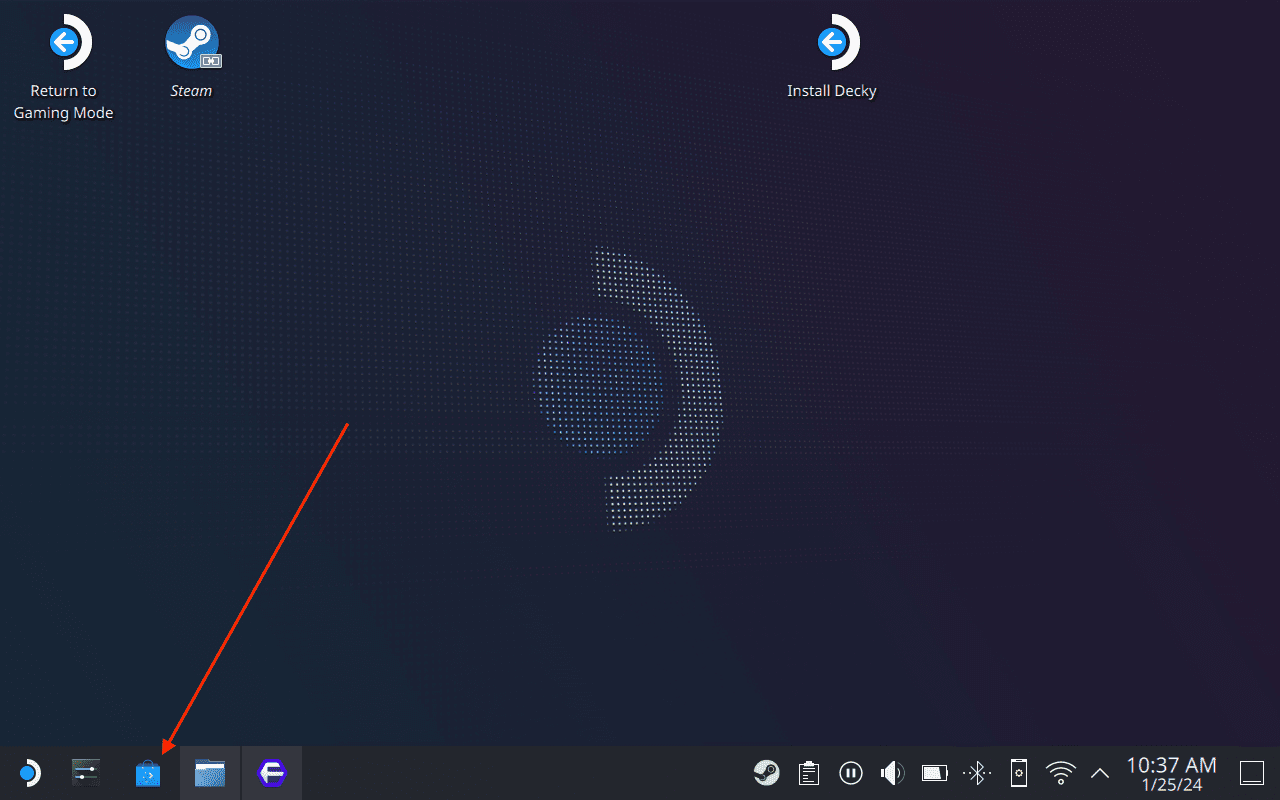

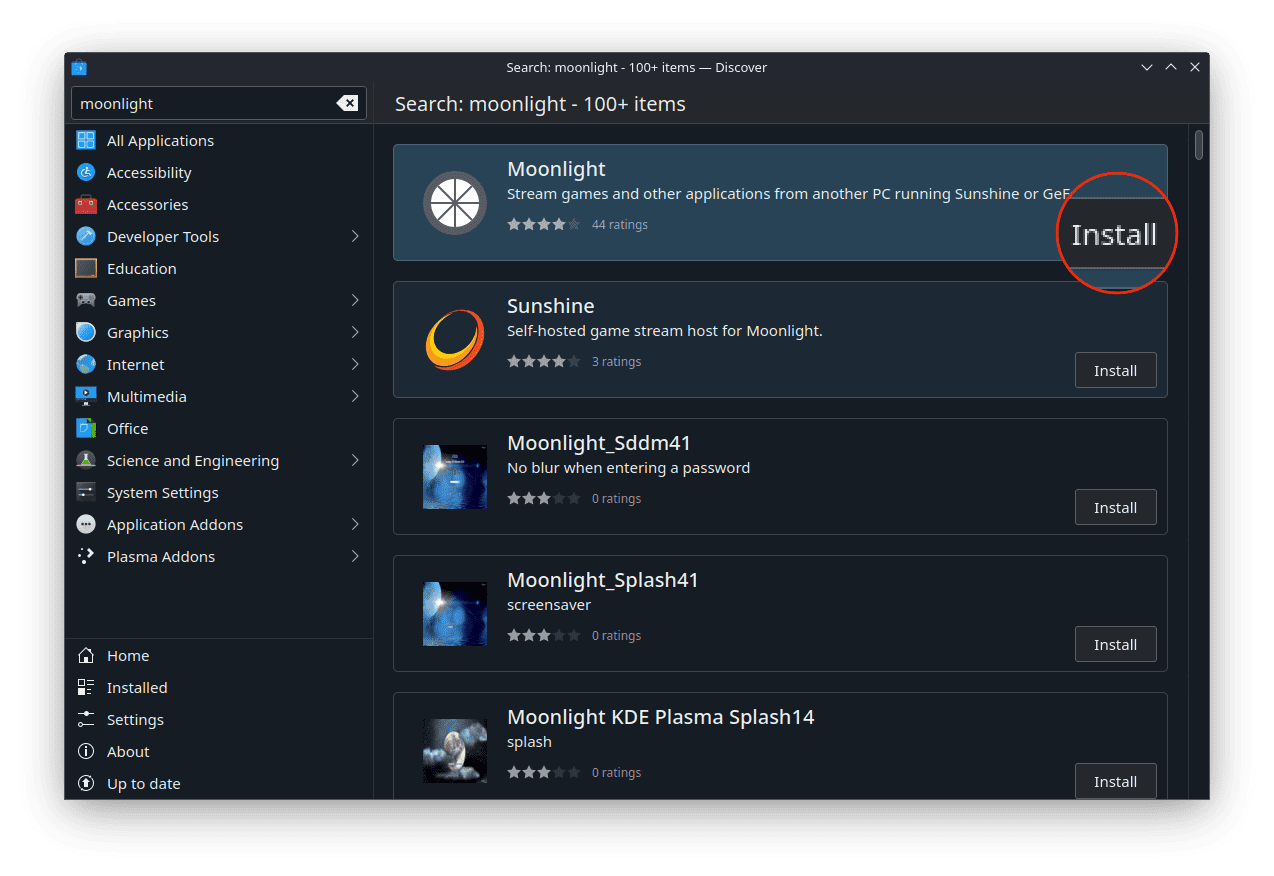
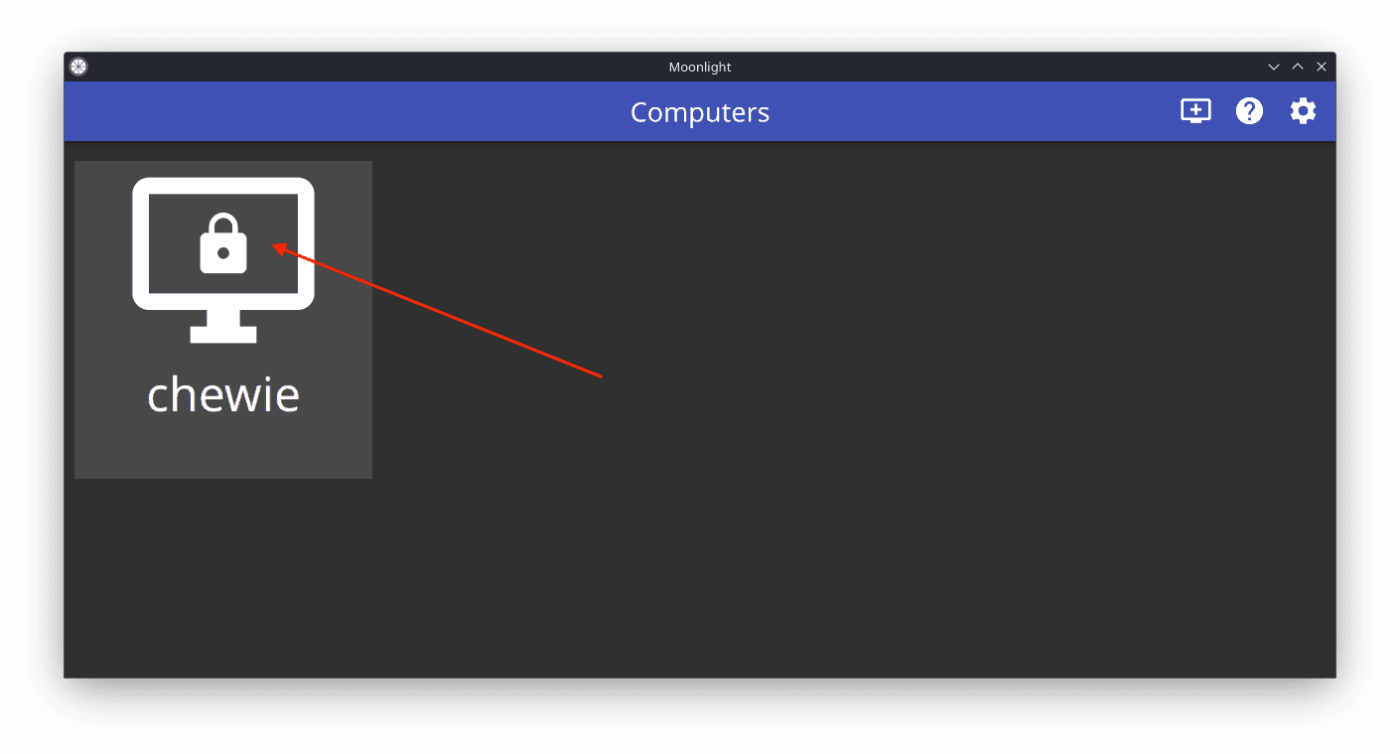
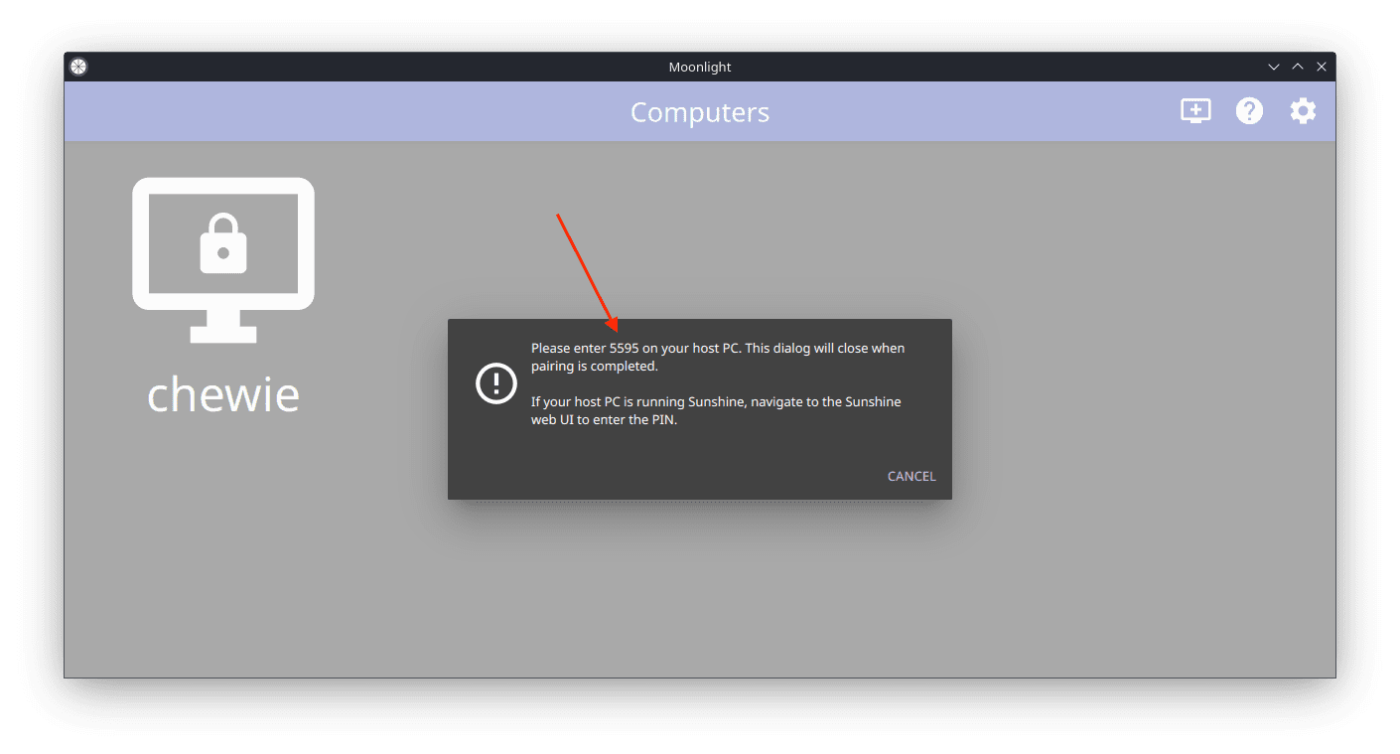
Moonlight savienošana pārī ar GeForce pieredzi:
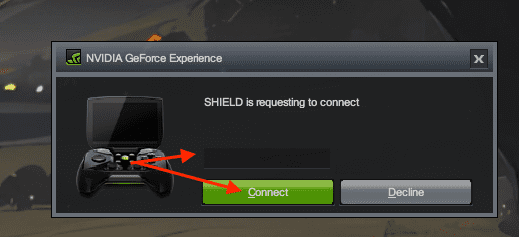
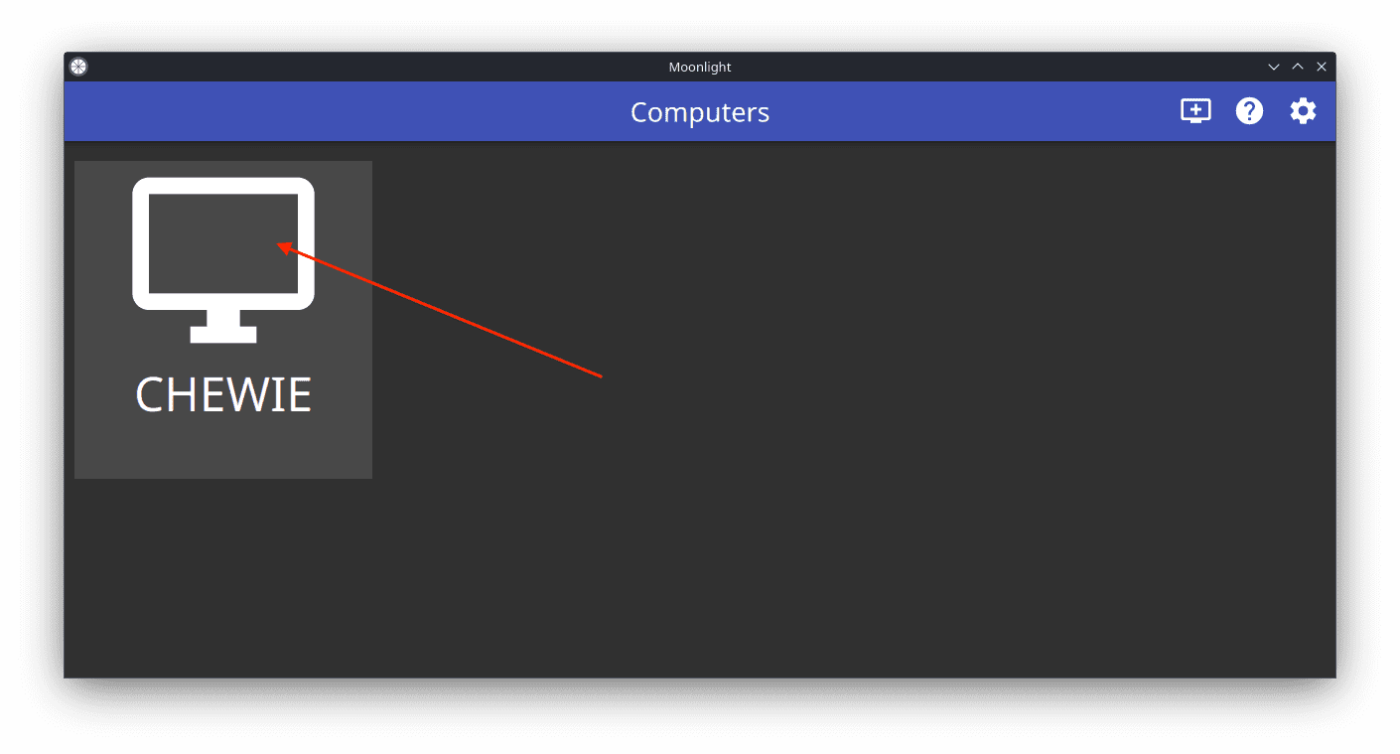
No šejienes jūsu datorā tiks palaists lietotne Steam, vienlaikus straumējot uz jūsu Steam klāju, un jūs tiksit tieši novirzīts lielā attēla režīmā. Tas ļauj straumēt spēles no pārī savienotā Windows datora, sniedzot iespēju atskaņot nosaukumus, kuriem ir nepieciešams vairāk enerģijas, nekā piedāvā Steam Deck, vai pat izmantot datoru attālināti.
Padariet Moonlight pieejamu no spēles režīma
Šī sadaļa palīdzēs jums padarīt Moonlight pieejamu no Steam klāja spēļu režīma, ļaujot baudīt visu spēļu bibliotēku, tostarp nosaukumus no tādiem pakalpojumiem kā Xbox Game Pass, izmantojot Steam Deck ērtības un pārnesamību.
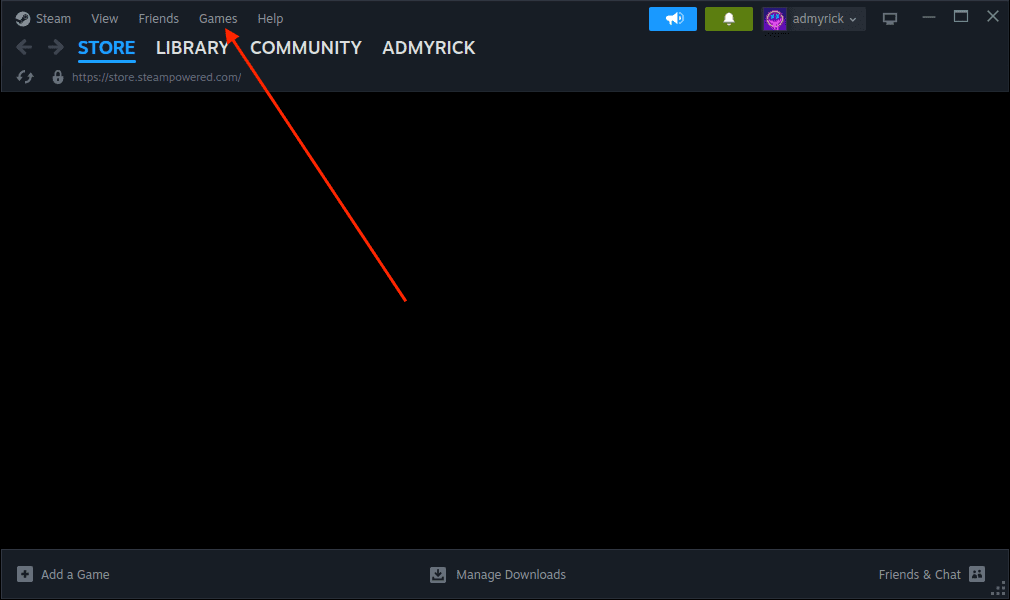
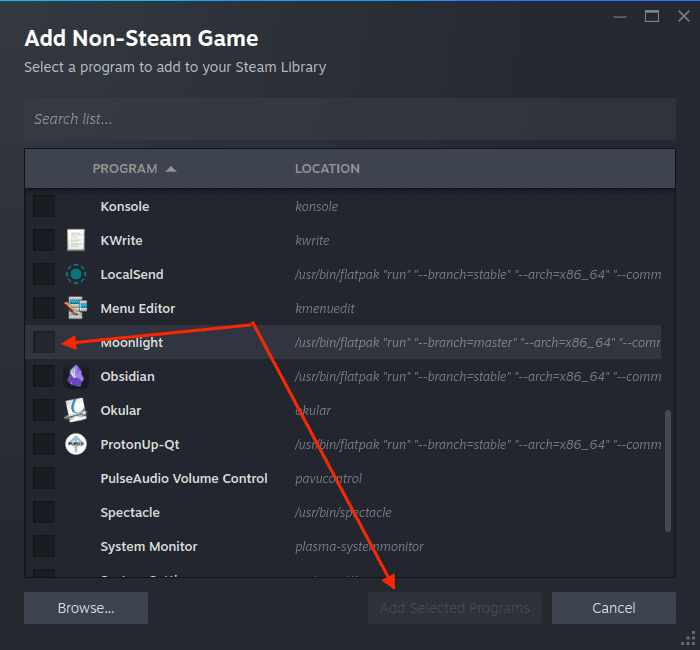
Tagad jums nevajadzēs pārslēgties uz darbvirsmas režīmu katru reizi, kad vēlaties straumēt spēles no datora vai attālināti piekļūt galddatoram. Tā vietā varat pārslēgties atpakaļ uz spēles režīmu un pēc tam no turienes atvērt lietotni Moonlight.
Padomi un triki Moonlight izmantošanai ar Steam Deck
Optimālai straumēšanas pieredzei ņemiet vērā tālāk norādītos iestatījumus.
Problēmu novēršanas padomi:
Secinājums:
Izmantojot Moonlight, jūsu Steam Deck pārspēj savus fiziskos ierobežojumus, kļūstot par portālu plašai uzlabotas spēļu pieredzes bibliotēkai. Iedomājieties, ka iegrimstat savā dīvānā, kontrolieris rokā, apmaldījies grafiski satriecošā AAA virsraksta pasaulē, kuru darbina nevis pats klājs, bet gan varenais dators, kas atrodas citā telpā. Tas liecina par tehnoloģiju burvību, nemanāmu aparatūras un programmatūras apvienošanu, lai atvērtu iespējas ārpus viņu individuālajiem ierobežojumiem.
Moonlight nav tikai tehnisks risinājums; tas ir brīvības iemiesojums. Brīvība atskaņot visu savu bibliotēku, kur vien vēlaties, nezaudējot veiktspēju vai komfortu. Tā ir iespēja pārveidot jūsu necilo rokas ierīci par jaudīgu, ko darbina tieši dators, kuru veidojāt ar mīlestību un ambīcijām. Tātad, izmantojiet Moonlight spēku, atraisiet savus spēļu apvāršņus un atklājiet sava Steam Deck patieso potenciālu. Atcerieties, ka skatuve ir iestatīta, spēlētāji ir savienoti, un izrāde drīz sāksies. Tagad dodieties un spēlējiet, kur vien jūsu sirds vēlas.
Uzziniet, kā tikt galā ar Melna Mīts: Wukong kļūdām, lai jūs varētu baudīt šo aizraujošo darbības RPG bez pārtraukumiem.
Biežas Steam avārijas datorā var būt dažādu iemeslu dēļ. Šeit ir 9 iespējami risinājumi, kas var palīdzēt atgriezt jums spēlēšanā.
Ja jums trūkst iekšējās krātuves vietas jūsu Sony PlayStation 5 vai PS5, iespējams, vēlēsities uzzināt PS5 NVMe prasības krātuves paplašināšanai
Ja meklējat, kā uzlabot savu iekārtu, izpētiet šo būtisko iekārtu sarakstu, lai paaugstinātu savu spēļu pieredzi.
Uzziniet, kā novērst servera pievienošanas neizdošanās kļūdas kodu 4008, kad mēģināt spēlēt Warhammer 40,000: Darktide, un sapratiet, kāpēc šī kļūda parādās..
Steam Deck ir jaudīgs rokas ierīce, kas ļauj spēlēt datoru spēles ceļā. Viena no lielākajām priekšrocībām, izmantojot Steam Deck, lai spēlētu ieplūstošās spēles, ir iespēja spēlēt klasiskas spēles no vecākām konsolēm.
Meklējat veidus, kā veikt PS5 iekšējās krātuves jaunināšanu? Šis ir labākais ceļvedis, ko varat atrast tīmeklī par PS5 krātuves jaunināšanu.
Iepazīstieties ar mūsu sarakstu par astoņām labākajām bezvadu austiņām, kuras varat izvēlēties atkarībā no sava budžeta, dzīvesveida un vajadzībām.
Ja spēļu datus dēļ PS4 pietrūkst vietas, šī rokasgrāmata sniedz soļus, kā efektīvi izdzēst liekos datus un optimizēt krātuvi.
2021. gadā Roblox sasniedza rekordlielu spēlētāju skaitu ar vairāk nekā 202 miljoniem aktīvo lietotāju mēnesī. Uzziniet populārākās spēles, kas turpinās būt aktuālas 2022. gadā.








